Stilizovanje kontura u 3D (QGIS3)¶
Doprinos: Stiven Kim
U prethodnom tutorijalu, Stilizovanje rečne mreže pomoću izraza (QGIS3), koristili smo izraze za filtriranje i stilizovanje rečne mreže. U ovom tutorijalu, radićemo sa skupom podataka o konturama i stilizovaćemo ga koristeći izraze kako bismo mu dali 3D efekat.
Pregled zadatka¶
Koristićemo sloj simbola generatora geometrije da bismo dinamički primenili pomak na konture, a zatim ćemo primeniti rampu boja da bismo stvorili izgled 3D mape.
Dobijte podatke¶
„Nacionalna mapa <https://www.usgs.gov/programs/national-geospatial-program/national-map>`_ je zajednički napor Geološkog zavoda SAD (USGS) i drugih partnera na poboljšanju i pružanju topografskih informacija za naciju. Preuzećemo skup podataka o konturama iz programa za preuzimanje Nacionalne mape.“
Posetite TNM Download v2. Pregledajte do regiona koji vas zanima. Za ovaj tutorijal, preuzećemo konture za region oko Ostina, Teksas.
U programu za preuzimanje potražite skup podataka „Elevation Products(3DEP)“ i označite polje da biste videli sve podkategorije. Izaberite samo kategoriju „Contours (1:24.000-scale)“. U okviru :guilabel:„File Formats“ izaberite „GeoPackage“.
Kliknite na plavo dugme Pretraži proizvode da biste videli listu odgovarajućih datoteka.
U rezultatima ćete pronaći datoteku „USGS NED 1/3 arc-second Contours for Austin E, Texas“. Kliknite na Download Link(ZIP) da biste preuzeli zipovanu GeoPackage datoteku
ELEV_Austin_E_TX_1X1_GPKG.zip
Možete direktno preuzeti zip datoteku sa ELEV_Austin_E_TX_1X1_GPKG.zip
Izvor podataka [USGS]
Белешка
Takođe možete generisati konture iz bilo kog DEM sloja i koristiti ih umesto kontura koje se ovde koriste. Pogledajte naš tutorijal Rad sa podacima o terenu (QGIS3) za uputstva korak po korak.
Procedura¶
Raspakujte datoteku ELEV_Austin_E_TX_1X1_GPKG.zip na svom računaru. Pronađite rezultujuću datoteku ELEV_Austin_E_TX_1X1_GPKG.gpkg u QGIS pregledaču i proširite je. Izaberite sloj Elev_Contour i prevucite ga na platno.
Novi sloj Elev_Contour će sada biti učitan i trebalo bi da vidite konturne linije.
Kliknite desnim tasterom miša na sloj Elev_Contour i izaberite Open Attribute Table. Primetićete da polje
contourelevationsadrži vrednost visine za svaku konturnu liniju. Ovo ime polja je važno i koristi se u izrazima u narednim koracima.
Sada smo spremni da stilizujemo konture. Pre nego što nastavimo, prvo moramo dodati skalu boja pogodnu za bojenje elevacije. Ako ste već dodali skalu boja wiki-1.02 za naš prethodni tutorijal Kreiranje mape sveta u bloku (QGIS3), možete preći na korak 9. Kliknite na Podešavanja u meniju i izaberite Menadžer stilova.
Kliknite na znak plus Dodaj stavku na dnu i izaberite .
Pomerite se nadole po skalama boja dok ne pronađete wiki-1.02. Možda ih postoji nekoliko sa istim imenom, samo kliknite na jednu i kliknite na OK.
U prozoru Sačuvaj novu kolornu rampu, unesite vrednost
wiki-1.02kao Naziv.
Kliknite na Sačuvaj da biste zatvorili prozor, a zatim kliknite na Zatvori da biste zatvorili Menadžer stilova. Sada je wiki-1.02 skala boja dostupna za korišćenje u vašim budućim projektima.
Sada možemo stilizovati konture. Izaberite sloj „Elev_Contour“ i kliknite na dugme :guilabel:„Otvori panel za stilizovanje sloja“. Izaberite :guilabel:„Jednostavna linija“ da biste pristupili njegovim svojstvima.
Promenite Tip sloja simbola sa Jednostavna linija na Generator geometrije. Ovaj sloj simbola nam omogućava da dinamički menjamo geometriju elemenata u sloju pomoću izraza.
U polje za unos unesite ovaj izraz da biste translirali svaku konturnu liniju na y-osi za njenu vrednost elevacije. Koristimo funkcije
minimum()imaximum()da bismo pronašli opseg vrednosti u koloni contourelevation i funkciju scale_linear() da bismo linearno skalirali elevaciju od minimuma do maksimuma do željenog opsega y-ofseta između 0 i 0,2 stepena. Ako se vaš konturni sloj nalazi u CRS-u koji ima jedinice koje nisu stepeni, obavezno podesite ove vrednosti na odgovarajući način. Unesite izraz i kliknite na OK.
translate($geometry,0,scale_linear("contourelevation", minimum("contourelevation"),maximum("contourelevation"),0,0.2))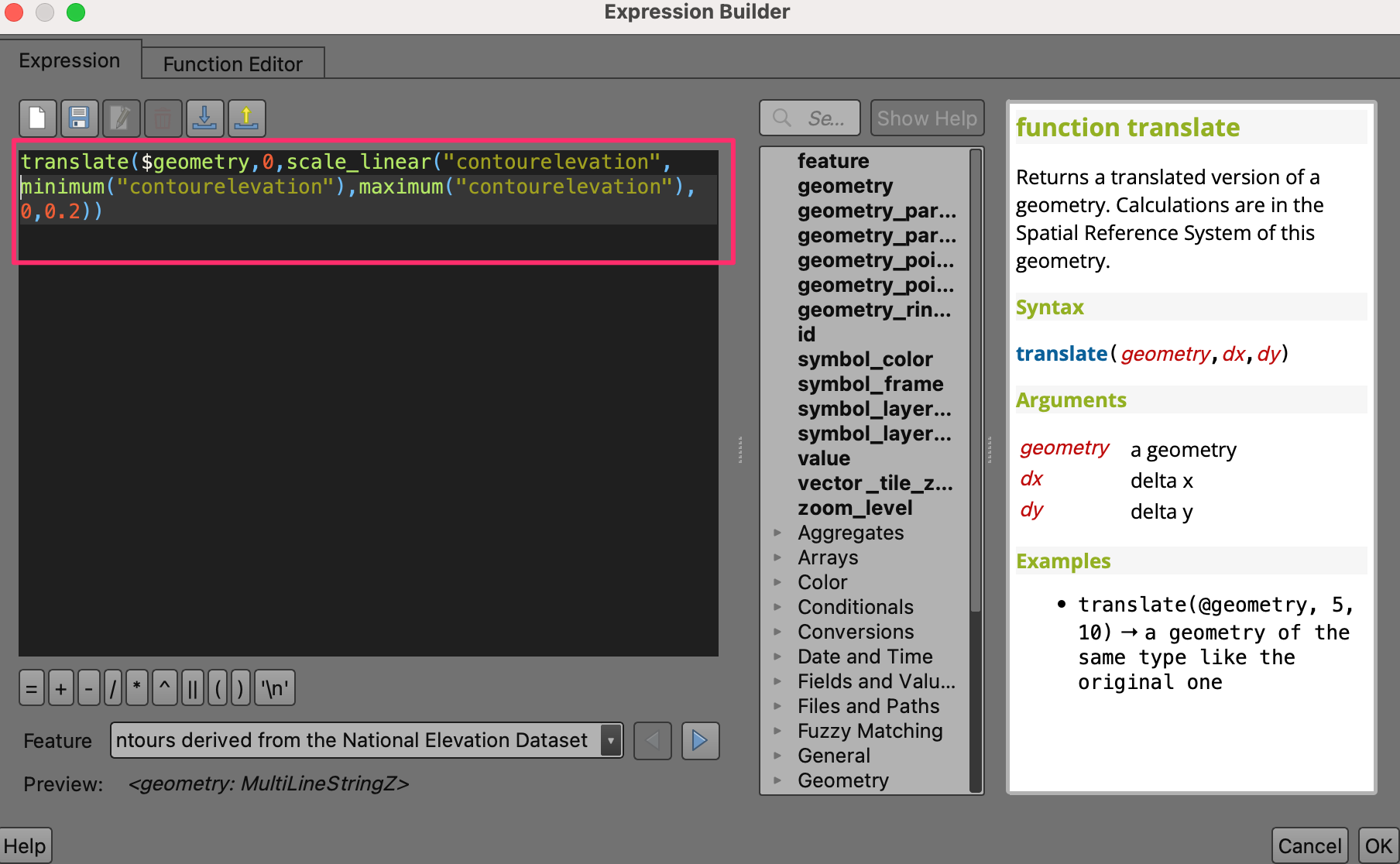
Ispod Geometry Generator u prozoru simbola, izaberite sloj Simple Line da biste pristupili njegovim svojstvima. Kliknite na dugme Data define override za Color i izaberite meni Edit.
Ovim se pojavljuje dijalog Kreator izraza za boju linije. Unesite ovaj izraz da biste obojili konturne linije vrednošću contourelevation iz wiki-1.02 skale boja. Potrebno je da mapiramo vrednosti elevacije na opseg koji očekuje skala boja (od 0 do 1). Umesto funkcije scale_linear koja je ranije korišćena, koristimo funkciju scale_polynomial da bismo skalirali vrednosti na nelinearan način. Kada unesete izraz, kliknite na OK.
ramp_color('wiki-1.02',scale_polynomial("contourelevation", minimum("contourelevation"),maximum("contourelevation"), 0,1,0.5))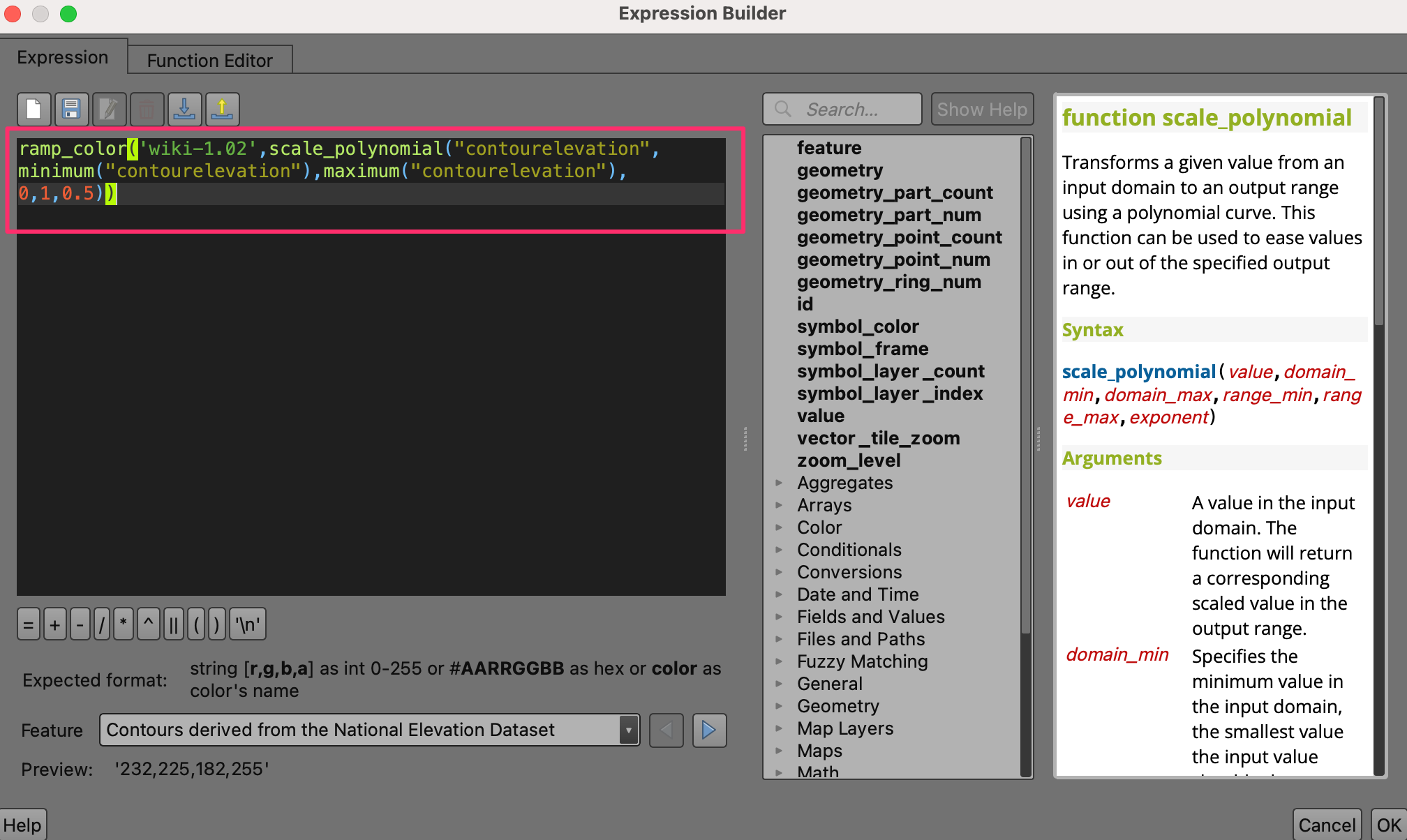
Trebalo bi da vidite 3D prikaz kontura obojenih prema visini. Eksperimentišite sa izrazima bojenja i skaliranja da biste otkrili različite umetničke prikaze pejzaža.
 Ujaval Gandhi
Ujaval Gandhi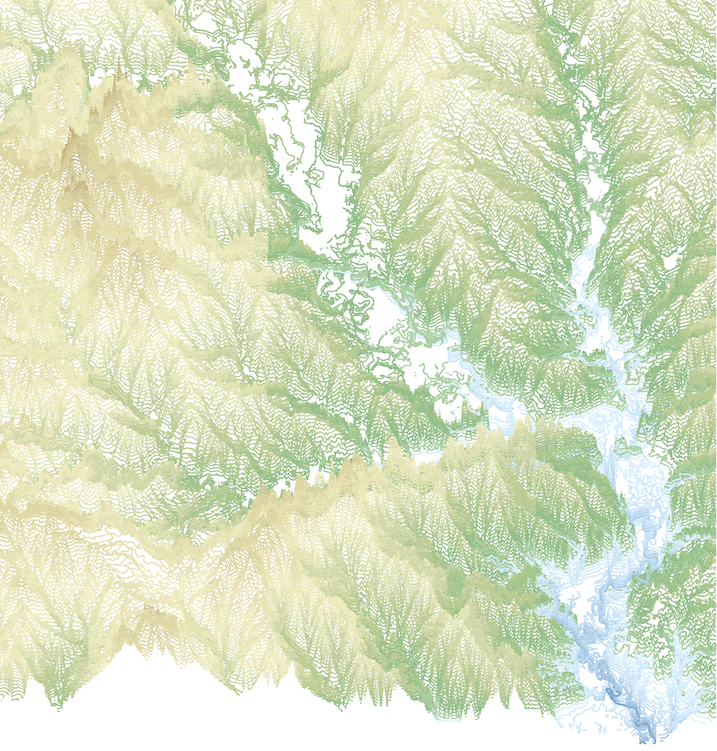
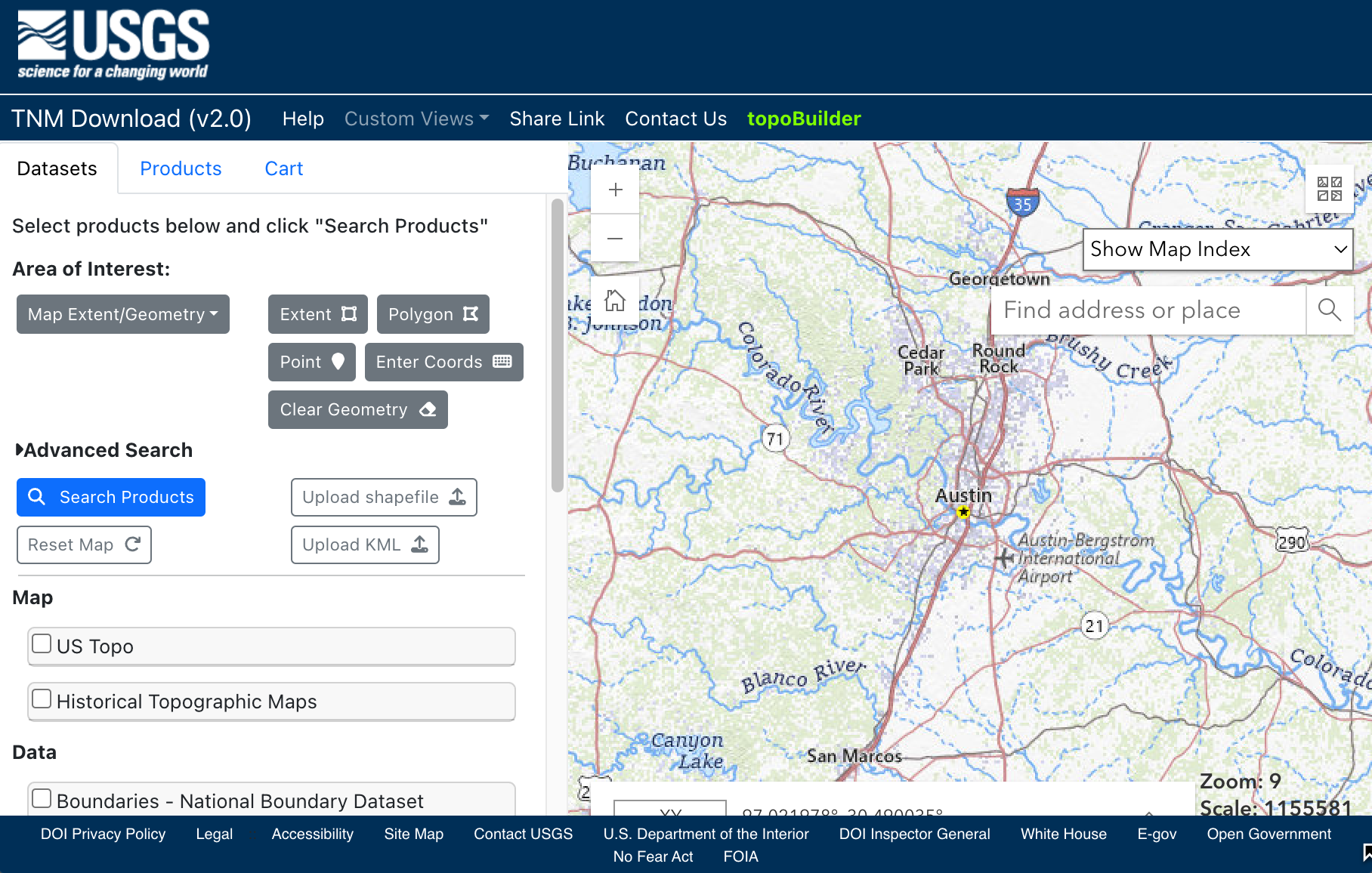

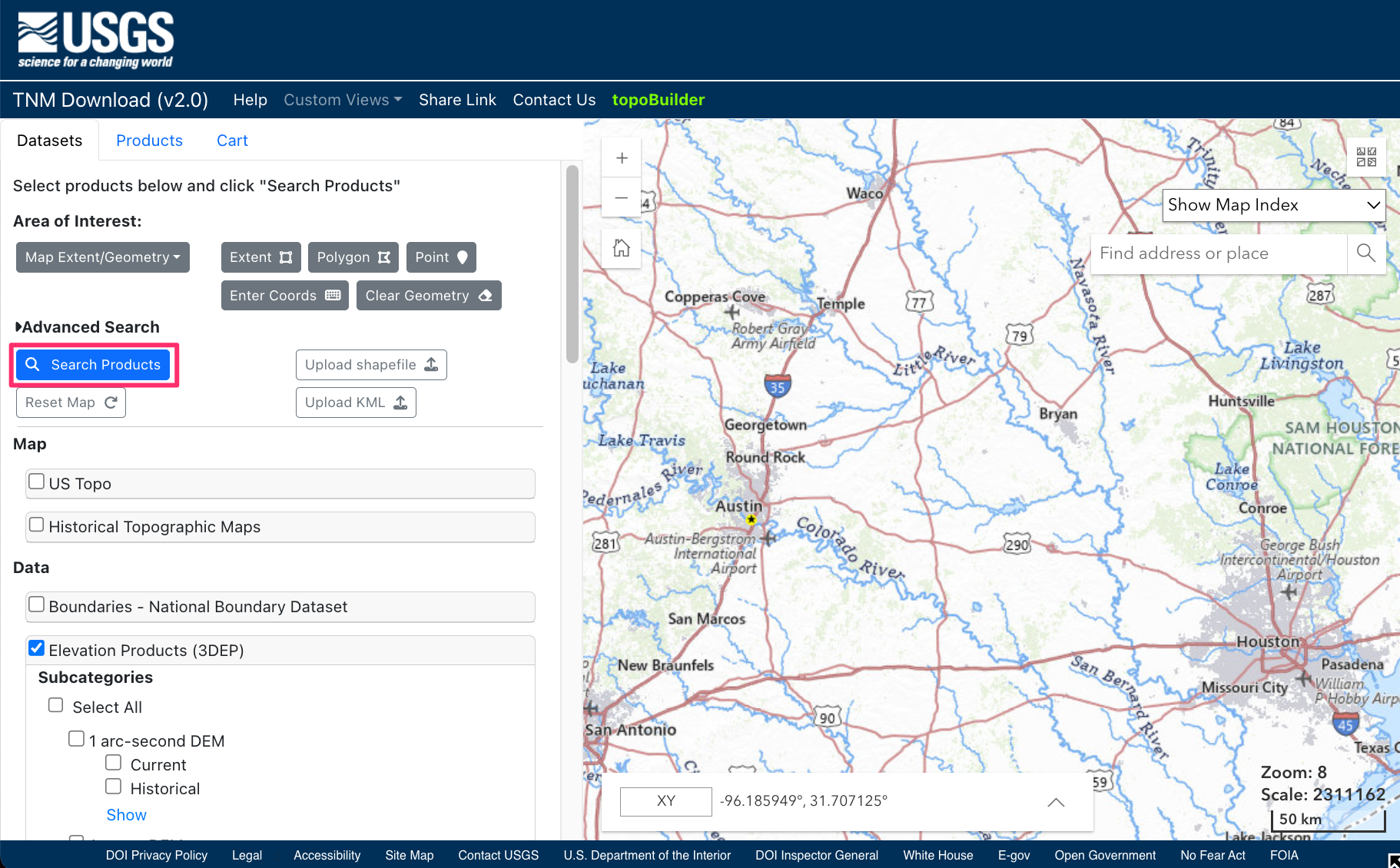
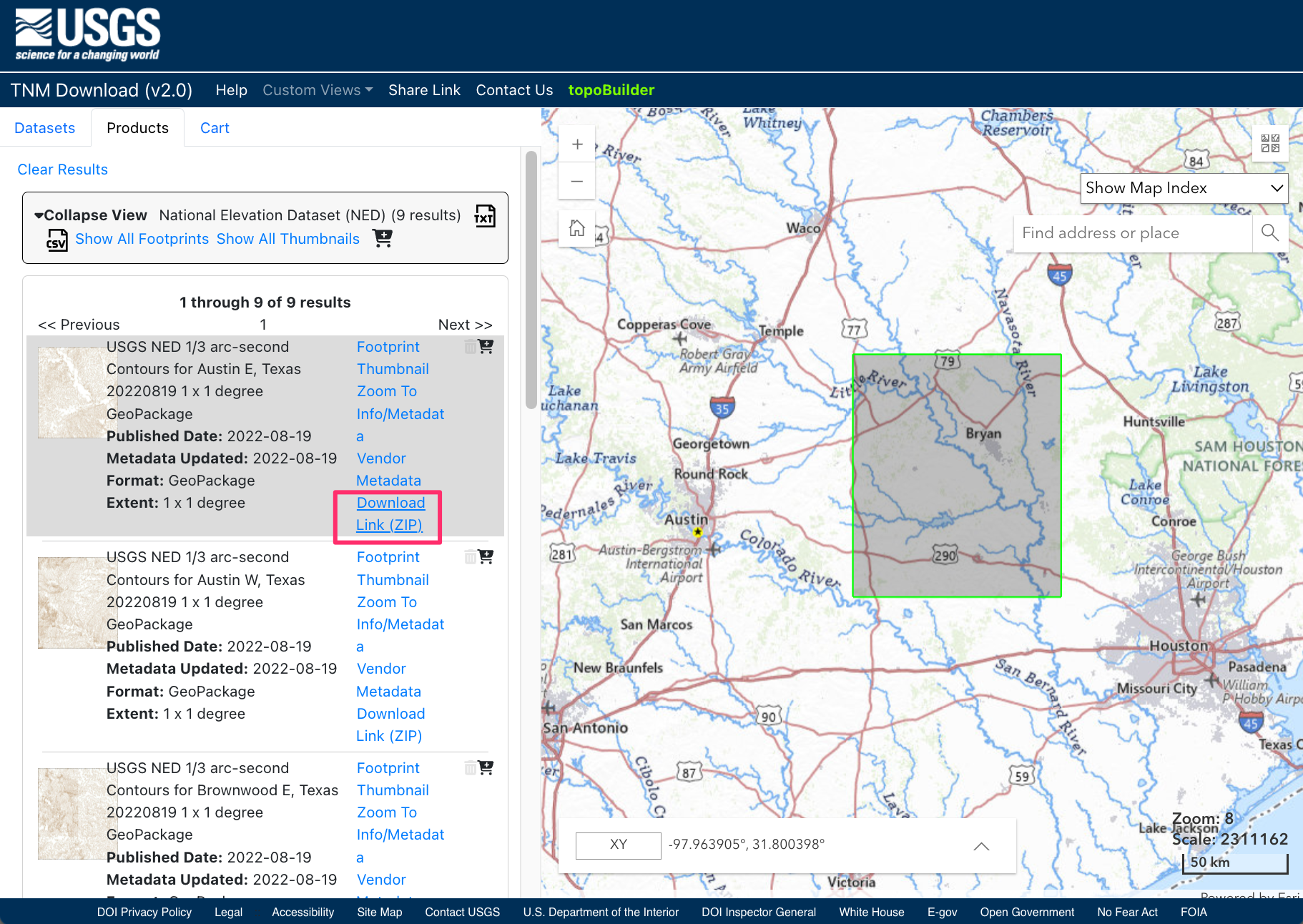
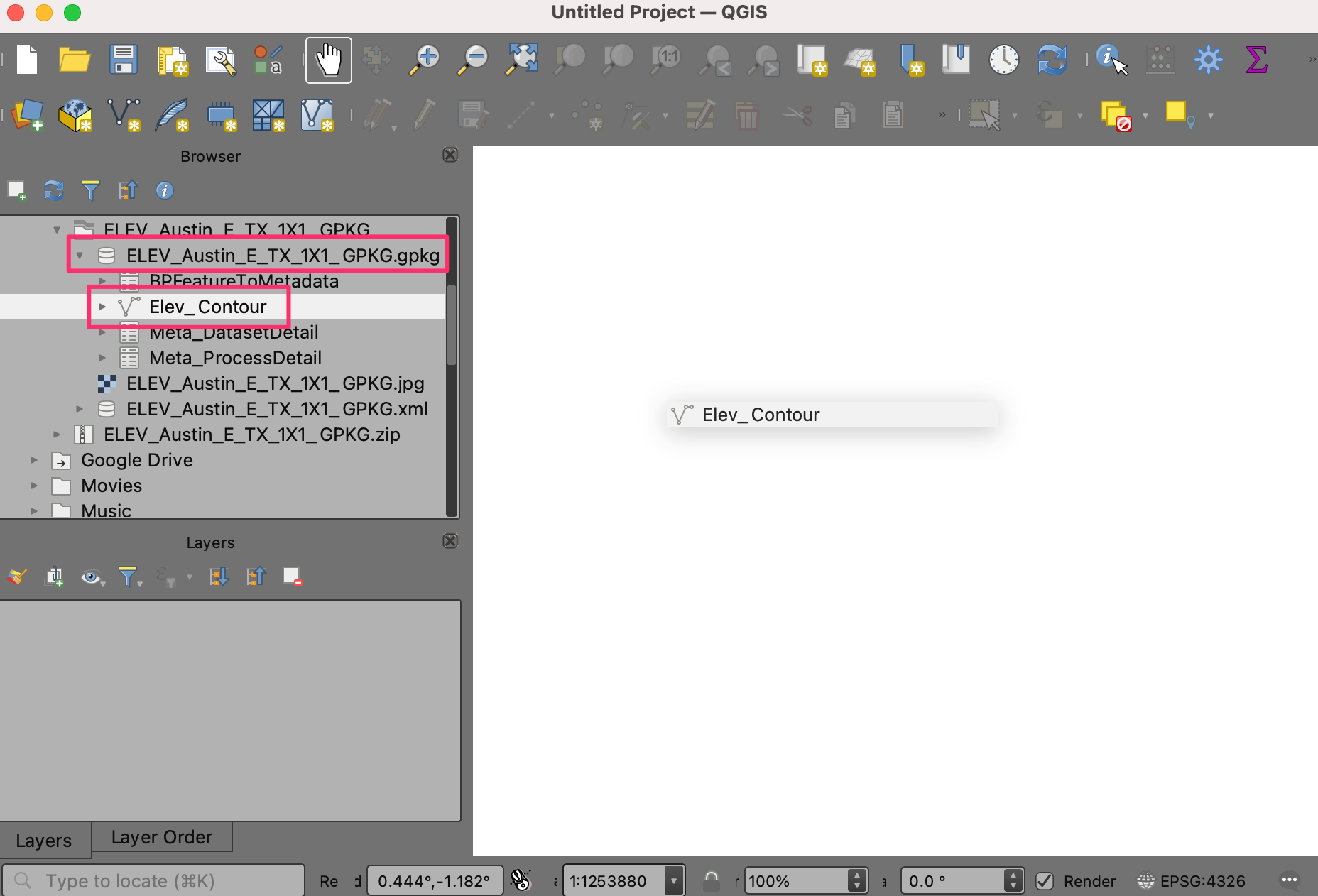
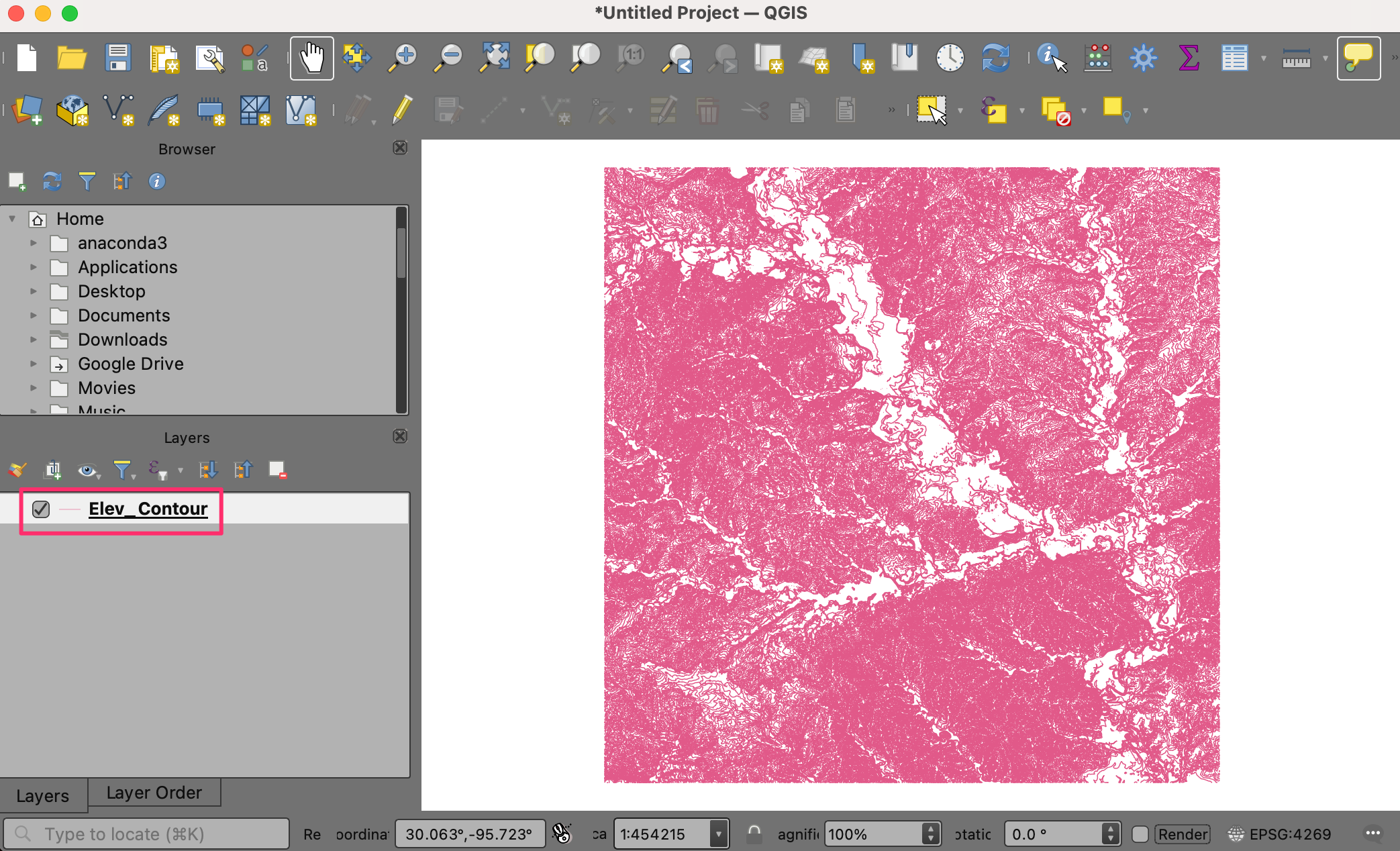
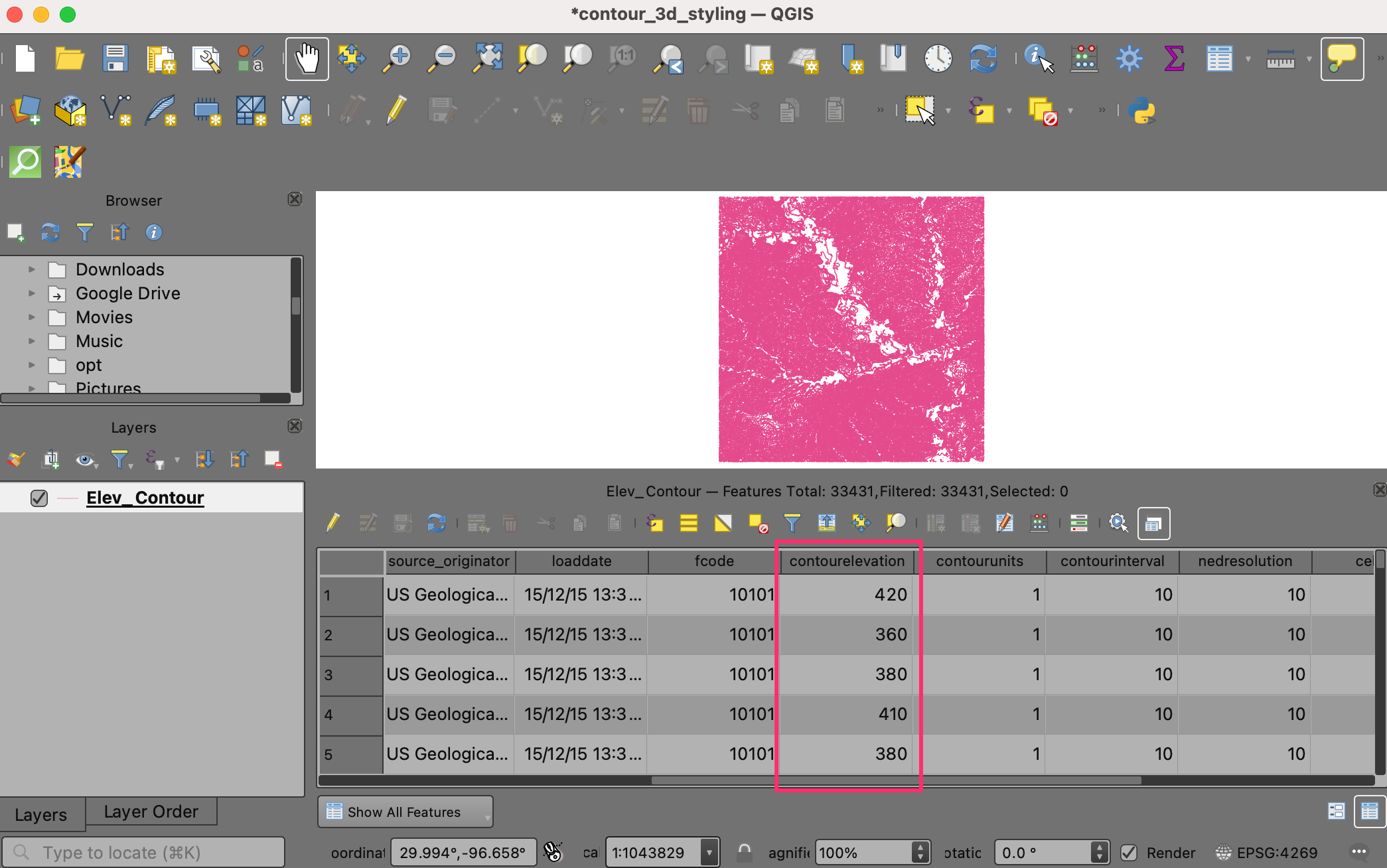
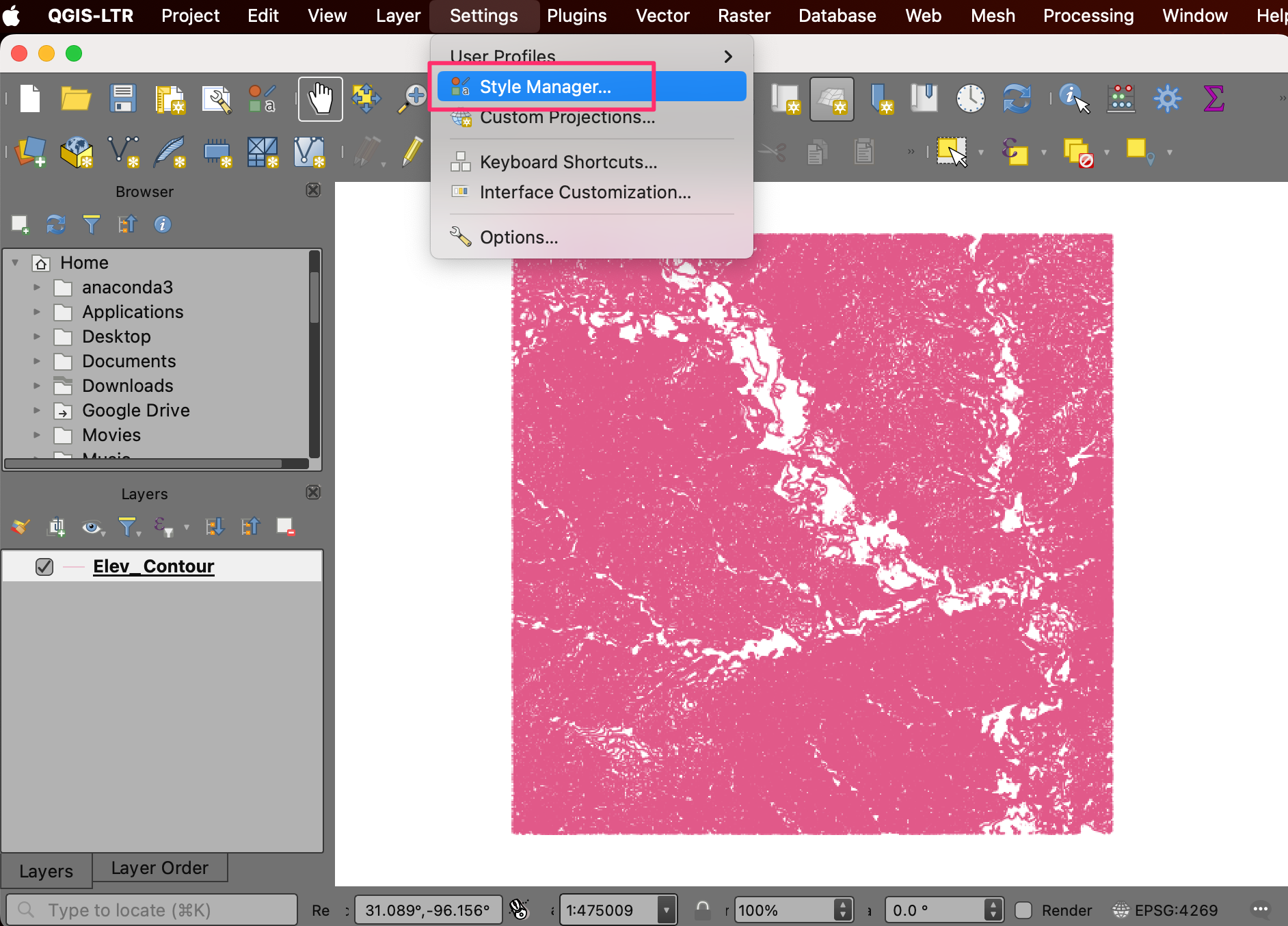
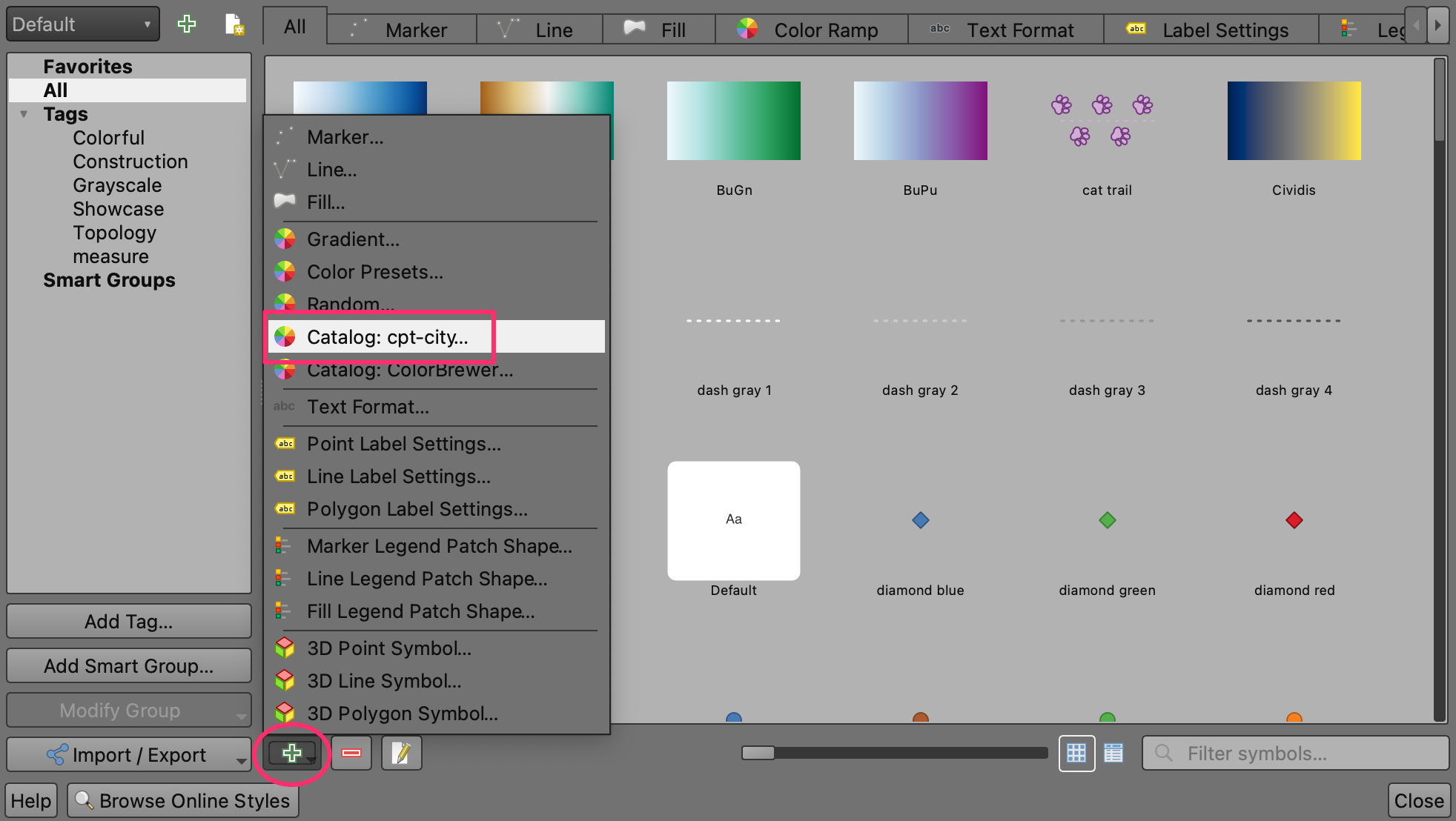
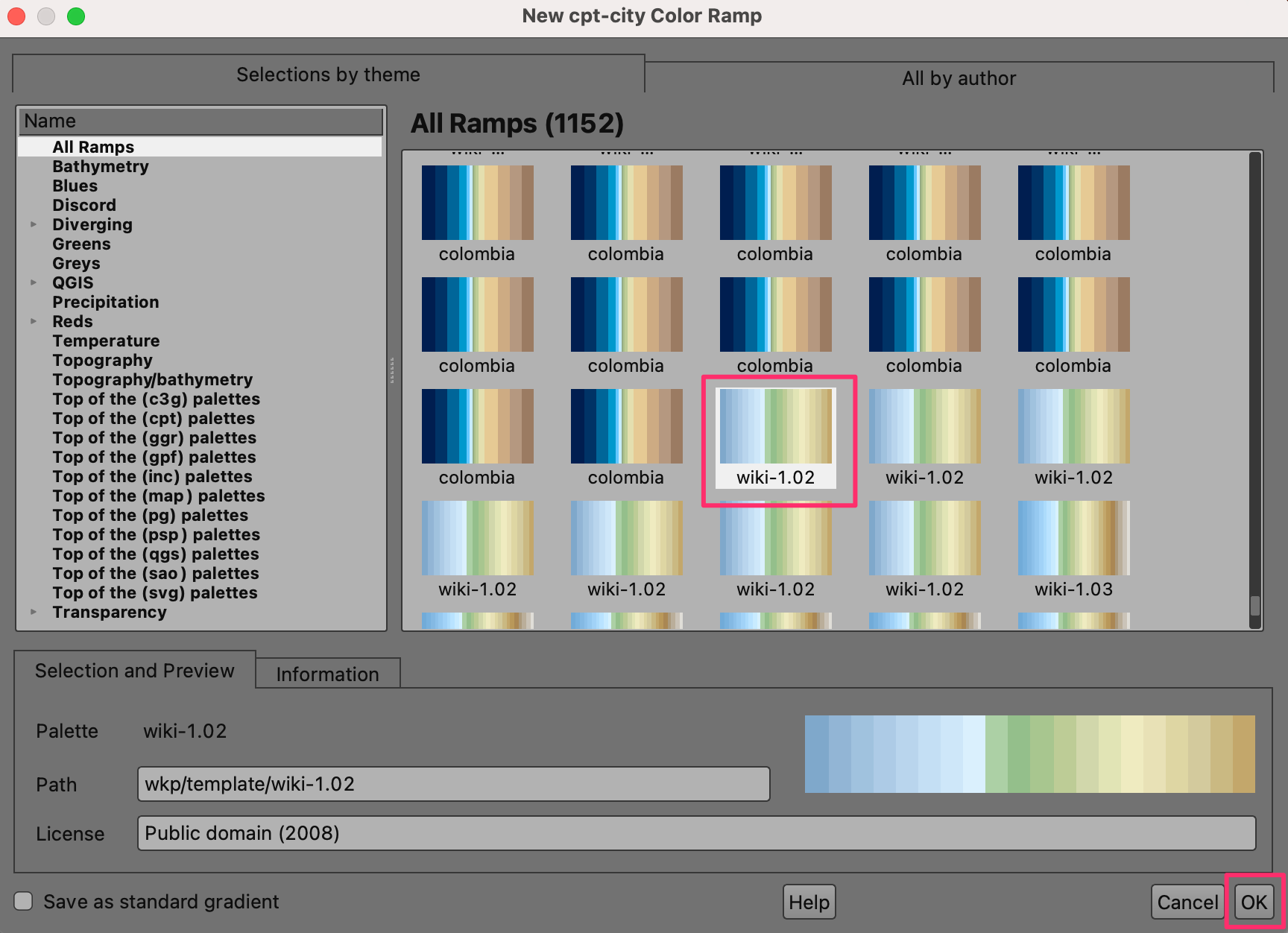
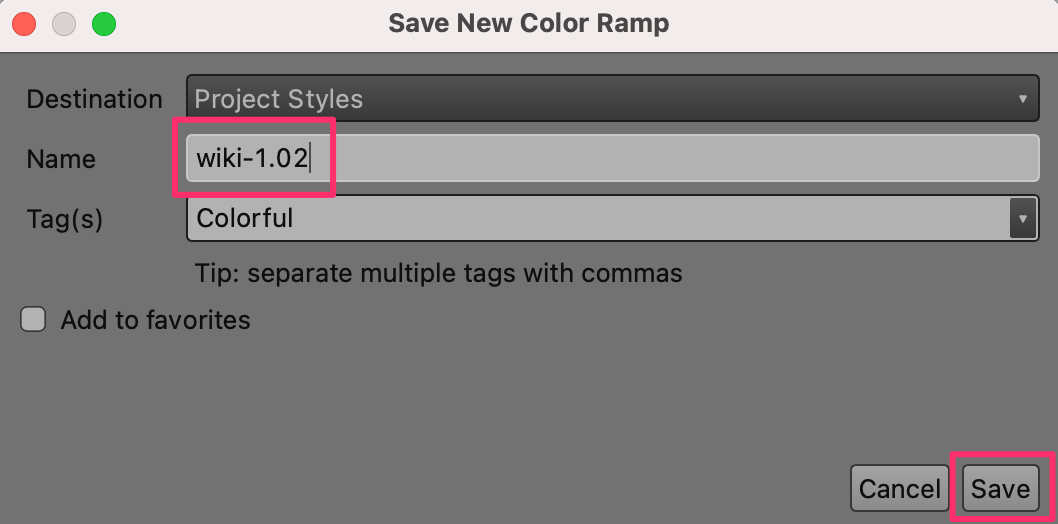
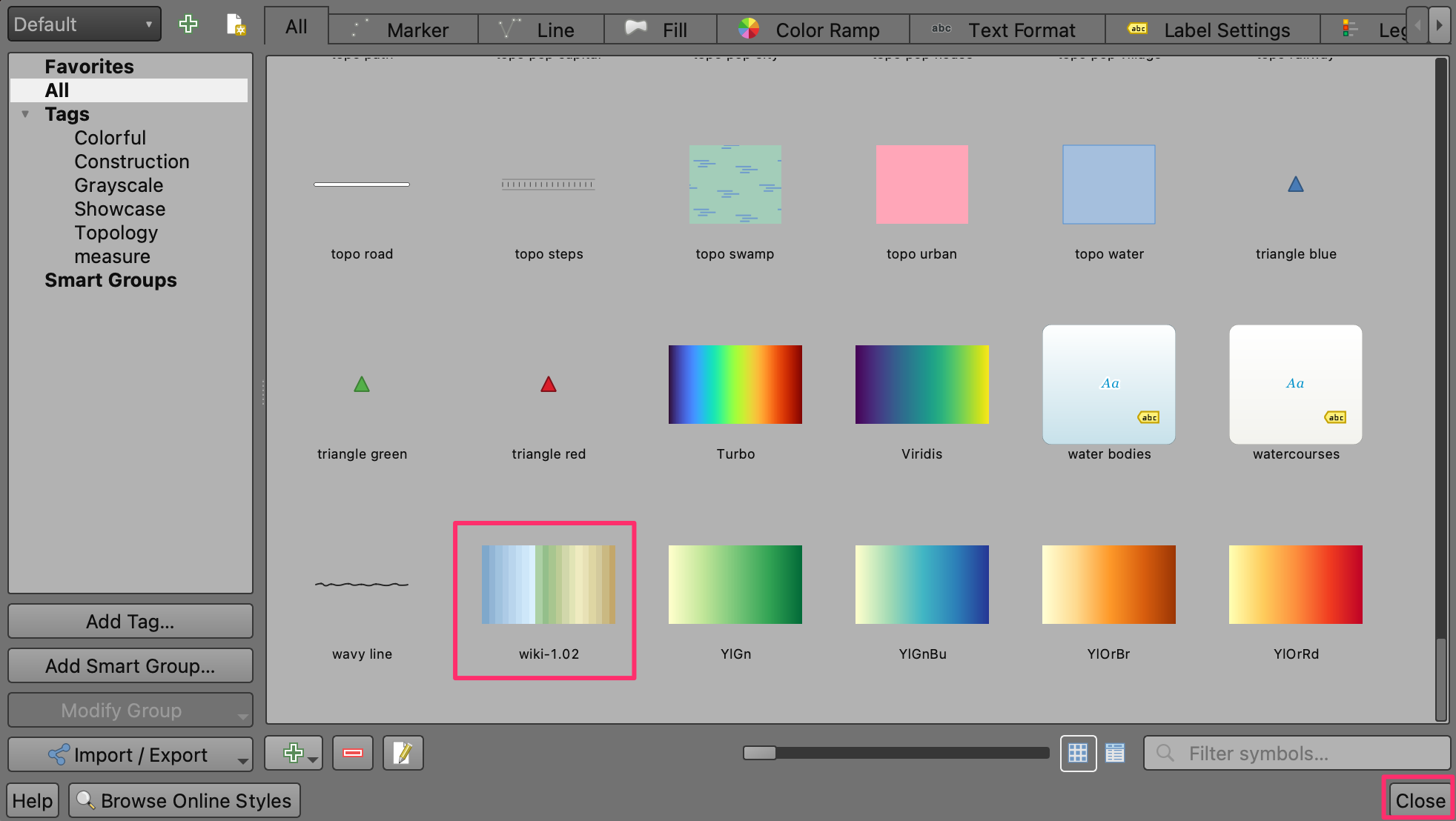
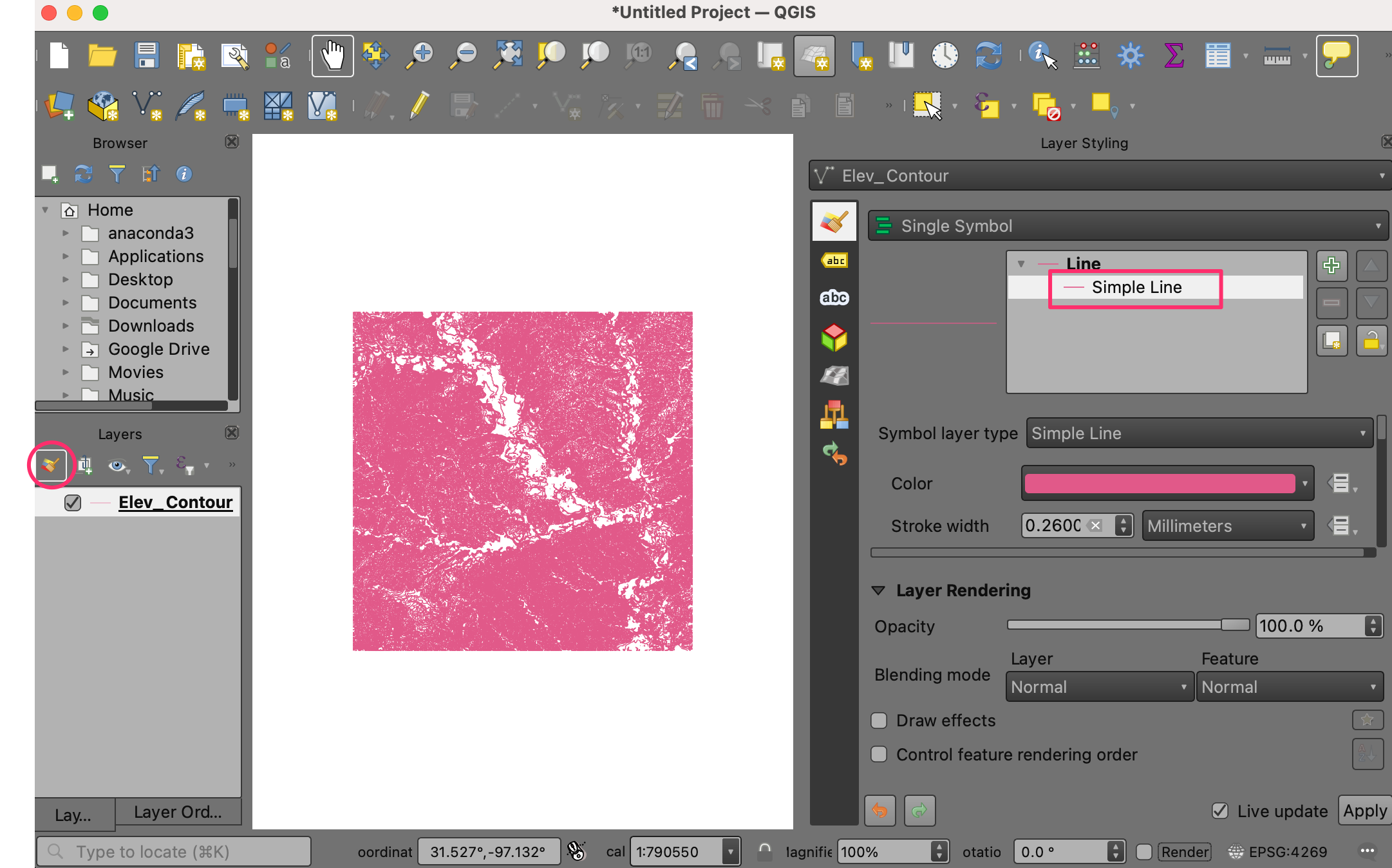
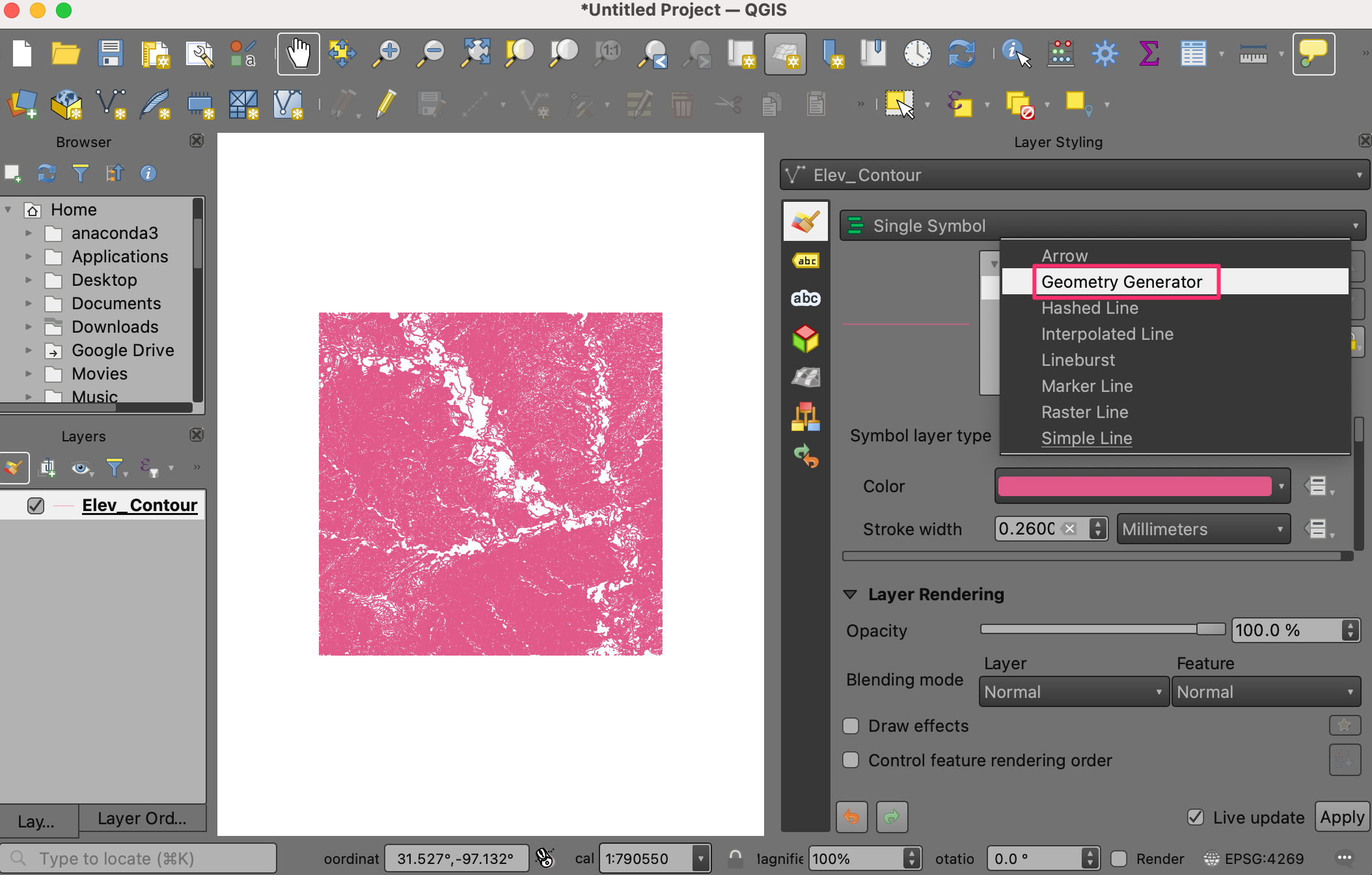
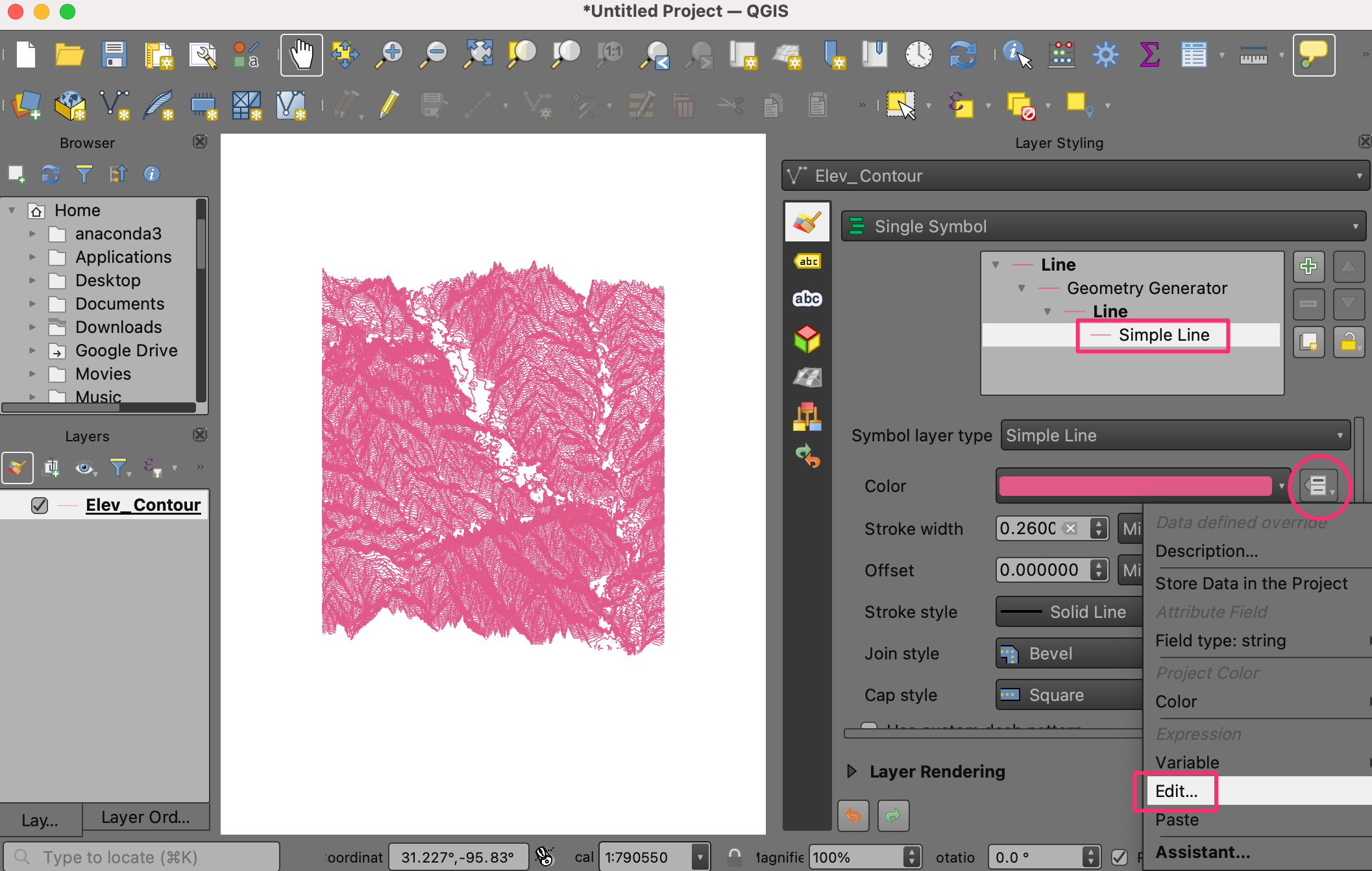
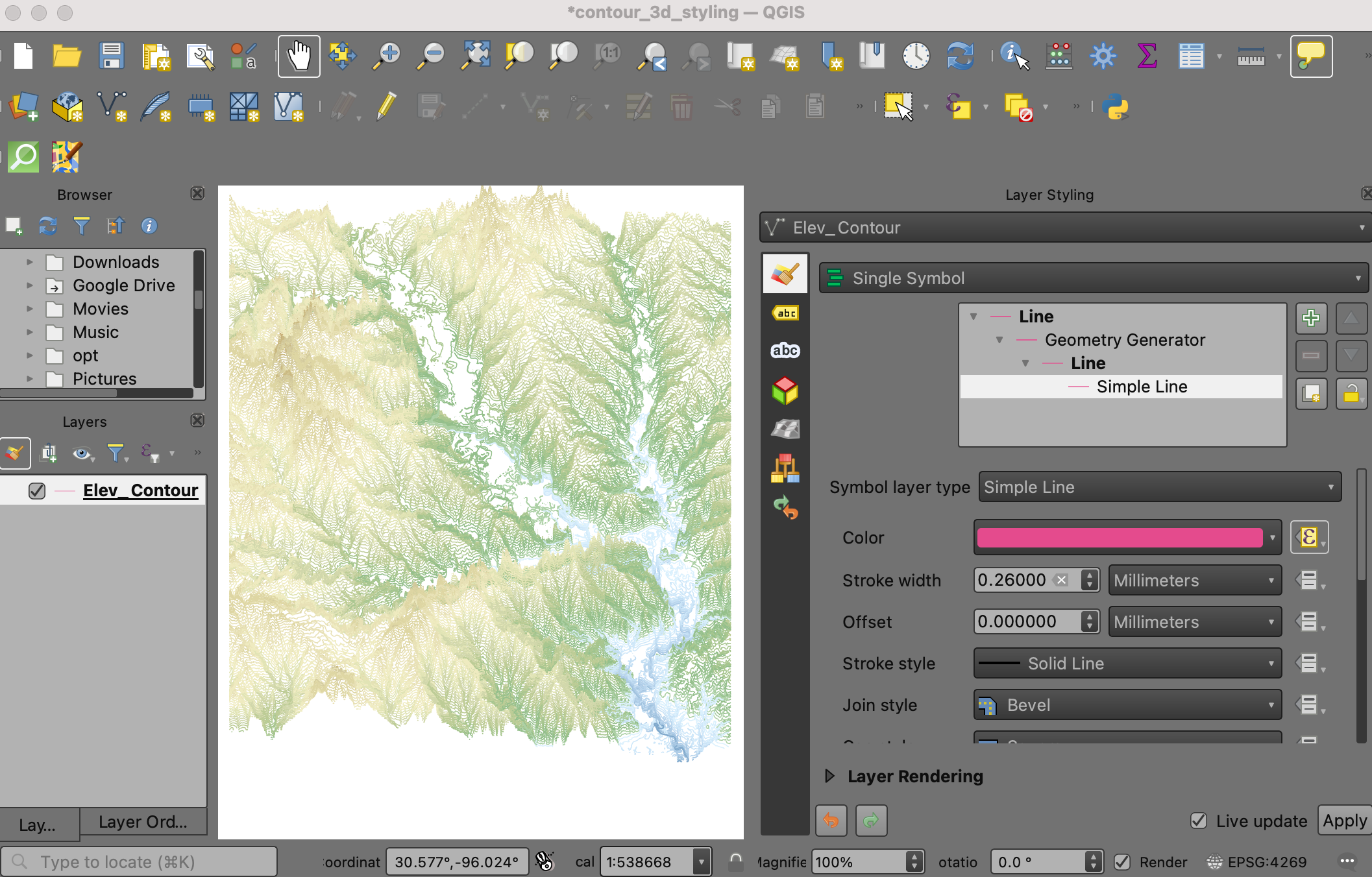
If you want to give feedback or share your experience with this tutorial, please comment below. (requires GitHub account)